
怎么设置Excel目录?能不能一键生成Excel目录?其实很多小伙伴在日常办公中一直遇到这样的问题,其实当一个工作簿中有太多的工作表时,每次找到自己想要的工作表就会比较麻烦,所以,建议大家可以制作一个导航目录,这样就能够快速的到达指定表格了。这里搬主题就分享一下Excel表格一键生成目录图文教程。
1、制作表格目录
1、先选中所有的工作表,然后在任意空白处输入「=XFD1」。

2、进入「文件」-「信息」-「检查问题」-「检查兼容性」-「复制到新表」。

3、此时,我们就生成了一份“兼容性报表”。

我们清除上面多余的内容,只保留超级链接部分。

清除掉后,我们再优化一下。

4、选中超级链接所在单元格,按下「Ctrl + H」,将右侧多余的内容替换掉。

5、我们再给工作表重命名一下,这里,我改成“目录”。

6、我们再来给每一张工作表制作一个返回的超链接。选中除“目录”外的所有工作表,在顶部插入一行,合并后输入公式:=HYPERLINK”#目录a1”返回

看看我们的最终效果吧!

1.本站内容仅供参考,不作为任何法律依据。用户在使用本站内容时,应自行判断其真实性、准确性和完整性,并承担相应风险。
2.本站部分内容来源于互联网,仅用于交流学习研究知识,若侵犯了您的合法权益,请及时邮件或站内私信与本站联系,我们将尽快予以处理。
3.本文采用知识共享 署名4.0国际许可协议 [BY-NC-SA] 进行授权
4.根据《计算机软件保护条例》第十七条规定“为了学习和研究软件内含的设计思想和原理,通过安装、显示、传输或者存储软件等方式使用软件的,可以不经软件著作权人许可,不向其支付报酬。”您需知晓本站所有内容资源均来源于网络,仅供用户交流学习与研究使用,版权归属原版权方所有,版权争议与本站无关,用户本人下载后不能用作商业或非法用途,需在24个小时之内从您的电脑中彻底删除上述内容,否则后果均由用户承担责任;如果您访问和下载此文件,表示您同意只将此文件用于参考、学习而非其他用途,否则一切后果请您自行承担,如果您喜欢该程序,请支持正版软件,购买注册,得到更好的正版服务。
5.本站是非经营性个人站点,所有软件信息均来自网络,所有资源仅供学习参考研究目的,并不贩卖软件,不存在任何商业目的及用途
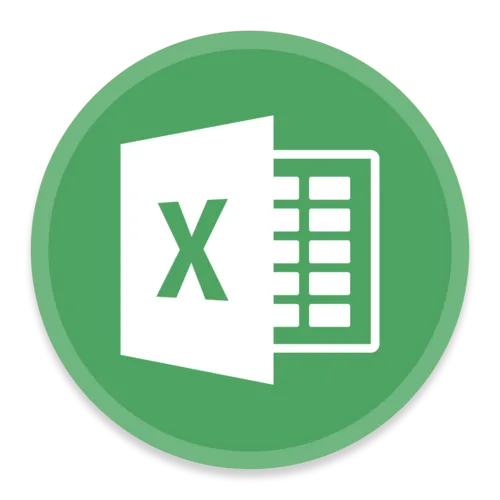











暂无评论内容